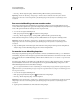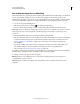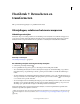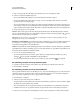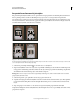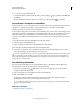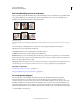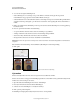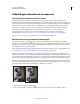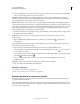Operation Manual
170
PHOTOSHOP GEBRUIKEN
Retoucheren en transformeren
Laatst bijgewerkt 8/6/2011
6 Voer een van de volgende handelingen uit:
• Druk op Enter (Windows) of Return (Mac OS), klik op de knop Vastleggen op de optiebalk of dubbelklik in het
uitsnijdkader.
• Als u het uitsnijden wilt annuleren, drukt u op Esc of klikt u op de knop Annuleren op de optiebalk.
Gescande foto's uitsnijden en rechttrekken
U kunt meerdere foto's op uw scanner plaatsen en ze in één keer scannen, zodat één afbeeldingsbestand ontstaat. De
opdracht Foto's uitsnijden en rechttrekken is een automatische functie voor het maken van afzonderlijke
afbeeldingsbestanden van scans met meerdere afbeeldingen.
De beste resultaten krijgt u als de tussenruimte tussen de afbeeldingen in de scan meer dan 0,32 cm bedraagt en als de
achtergrond (doorgaans het scannerplateau) een egale kleur heeft met weinig "ruis". De opdracht Foto's uitsnijden en
rechttrekken werkt het beste in afbeeldingen met een duidelijk omlijnde omtrek. Wanneer de opdracht Foto's
uitsnijden en rechttrekken het afbeeldingsbestand niet op de juiste wijze kan verwerken, gebruikt u het gereedschap
Uitsnijden.
1 Open het gescande bestand dat de afbeeldingen bevat die u wilt scheiden.
2 Selecteer de laag die de afbeeldingen bevat.
3 (Optioneel) Breng een selectie aan rond de afbeeldingen die u wilt verwerken.
Dit is handig als u niet alle afbeeldingen in het scanbestand wilt verwerken.
4 Kies Bestand > Automatisch > Foto's uitsnijden en rechttrekken. De gescande afbeeldingen worden verwerkt,
waarna elke afbeelding in een afzonderlijk venster wordt geopend.
Als een van de afbeeldingen niet op de juiste wijze is gesplitst met de opdracht Foto's uitsnijden en rechttrekken, plaatst
u een selectiekader rond de afbeelding en een gedeelte van de achtergrond. Vervolgens houdt u Alt (Windows) of
Option (Mac OS) ingedrukt terwijl u de opdracht kiest. De wijzigingstoets geeft aan dat slechts één afbeelding van de
achtergrond moet worden gescheiden.
Een afbeelding rechttrekken
Het gereedschap Liniaal beschikt over een optie Rechttrekken waarmee u afbeeldingen snel kunt uitlijnen met
horizontale lijnen, muren van gebouwen en andere belangrijke elementen.
1 Selecteer het gereedschap Liniaal . (Klik, indien nodig, op het gereedschap Pipet en houd de muisknop
ingedrukt om de liniaal te kunnen zien.)
2 Sleep in de afbeelding over een belangrijk horizontaal of verticaal element.
3 Klik op Rechttrekken op de optiebalk.
De afbeelding wordt automatisch rechtgetrokken en uitgesneden. Kies Bewerken > Ongedaan maken om
afbeeldingsgebieden buiten de nieuwe documentgrenzen weer te geven.
Als u automatisch uitsnijden helemaal wilt voorkomen, houdt u Alt (Windows) of Option (Mac OS) ingedrukt
terwijl u op Rechttrekken klikt.
Meer Help-onderwerpen
“Afbeeldingen uitsnijden” op pagina 167